Comment bloquer un numéro masqué / privé sur iPhone
 Medhi Naitmazi
Medhi Naitmazi- Il y a 12 ans (Màj il y a 8 ans)
- 💬 19 coms
- 🔈 Écouter
![]() Aujourd'hui, nous allons voir comment bloquer un numéro masqué / privé sur iPhone. Certains vous spamment, d'autres vous harcèlent, c'est le moment de trouver une solution radicale pour retrouver une tranquillité méritée avec votre iPhone.
Aujourd'hui, nous allons voir comment bloquer un numéro masqué / privé sur iPhone. Certains vous spamment, d'autres vous harcèlent, c'est le moment de trouver une solution radicale pour retrouver une tranquillité méritée avec votre iPhone.
Comme d'habitude sur iPhoneSoft, voici donc une nouvelle astuce pour les débutants qui vient garnir la section iPhone facile... (voir tous nos tutos iPhone Facile)
Ces petites astuces aident souvent les débutants, mais peuvent également parfois surprendre les plus experts d'entre nous ! Pour les débutants, voici notre lexique pour iPhone, iPod et iPad. Enfin si vous rencontrez des problèmes ou voulez partager vos expériences, n'hésitez pas à vous diriger vers le forum.
Il y a quelques jours, nous vous avons publié un tuto pour voir comment bloquer un numéro sur iPhone, mais malheuresement cela ne marche pas avec les numéros anonymes. Aussi, vous avez été plusieurs à nous demander comment bloquer un numéro masqué/privé. Voici les différentes solutions :
N'oubliez pas de télécharger notre application iSoft pour tout savoir sur l'iPhone et l'iPad et aussi recevoir les bons plans apps et jeux chaque jour.
Télécharger iSoft gratuitement
1- Soit vous passez par votre opérateur
Chez Free mobile, cette option est gratuite pour tous :
Désormais, les abonnés mobiles de Free peuvent choisir de ne plus être dérangés par des appels non identifiés. Une fois le service activé sur la ligne de l'abonné, les personnes dont le numéro est masqué sont averties par un message que leur correspondant refuse les appels anonymes : elles sont alors invitées à lever la restriction d'identité pour parvenir à le joindre.
Chez SFR, il y a l'option SFR Répondeur+ :
Vous n'avez pas envie de répondre aux numéros masqués. Renvoyez-les directement vers votre répondeur sans être dérangé.
Elle est incluse gratuitement :
- Dans les nouvelles Formules Carrées 2h + 50 Mo, 2h + 500 Mo, 24h/24, 2 Go, 4 Go, 6 Go et Voyageur.
- Dans la série Red 3 Go.
Pour les autres offres SFR, consultez les tarifs sur l'espace client ici
Note : pour les autres opérateurs, il semble qu'il n'existe pas d'options. Si vous trouvez, n'hésitez pas à les partager, nous mettrons à jour l'article.
2- Soit vous créez une règle de filtrage
La technique trouvée est un peu drastique mais elle a le mérite de marcher ! Pour le faire, il vous suffit de créer un mode "Ne pas déranger" dans lequel vous précisez "Autoriser les appels de" :
- Soit un groupe de contacts
- Soit vos favoris
- Soit "tous les contacts"
Ainsi, une fois activé, seuls les appels de vos contacts sonneront, les autres se heurteront au "ne pas déranger". Du coup, il peut être intéressant d'activer ce mode que sur une plage horaire où la personne vous harcèle.
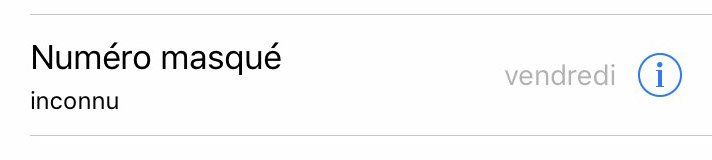
Pour tout savoir sur cette fonction, voici notre tutoriel : Comment utiliser la fonction "Ne pas déranger" sur l'iPhone.
Je vous rappelle aussi que vous pouvez blacklister / bloquer un numéro précis sur iPhone.

 Comment bloquer un numéro sur iPhone
Comment bloquer un numéro sur iPhone

















